Evite infetar o seu dispositivo com malware através de esquemas "ClickFix
![]() Escrito por Tomas Meskauskas a
Escrito por Tomas Meskauskas a
Que tipo de esquema é o "ClickFix"?
"ClickFix" refere-se a esquemas de proliferação de malware que enganam os utilizadores para que executem comandos maliciosos nos seus dispositivos, alegando que é uma solução para um problema. Estes esquemas instruem as vítimas a copiar/colar os scripts virulentos, afirmando que isso lhes permitirá criar/editar/partilhar documentos, participar em videoconferências, corrigir problemas de visualização de websites, etc.
Este conteúdo enganador é principalmente endossado na Web, mas também observámos a fraude facilitada através de ficheiros enganadores distribuídos através de campanhas de spam por e-mail.
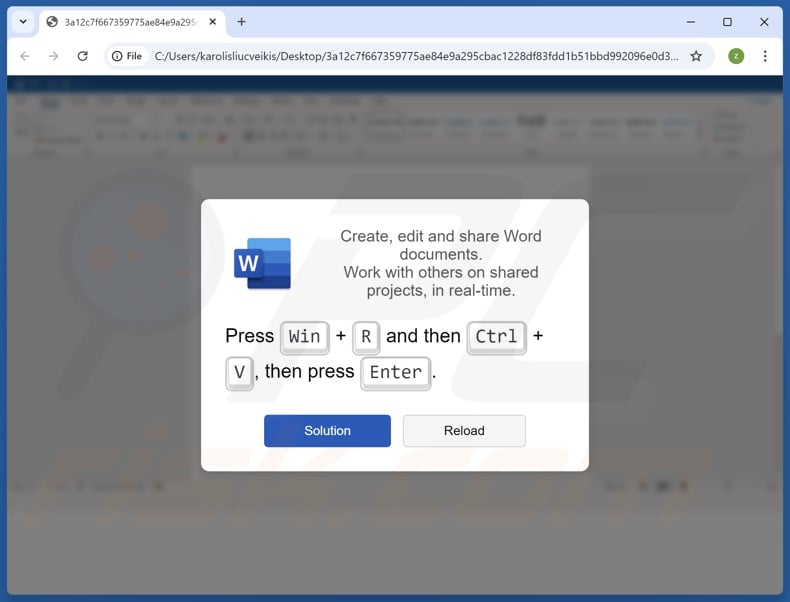
"Visão geral do esquema "ClickFix
O objetivo das fraudes "ClickFix" é infetar os computadores das vítimas com malware. O mecanismo através do qual este objetivo é alcançado envolve fazer com que os utilizadores copiem determinado conteúdo (em alguns casos, a atividade é apresentada como pressionar um botão), abrindo depois o comando Run ou PowerShell e colando-o - desencadeando assim a execução de um comando malicioso destinado a iniciar o descarregamento/instalação de malware.
Por exemplo, este processo pode aparecer como instruções para: "Clicar em [botão]" (por exemplo, "Copiar", "Corrigir", "Verificar", etc.) - copia um comando para a área de transferência (memória intermédia copiar-colar) e, em seguida, Prima a combinação de teclas 'Windows' e 'R' no teclado" (combinação de comandos Executar) ou "Prima a tecla 'Windows' e execute o 'Windows PowerShell'", depois "Pressione as teclas 'Ctrl' e 'V' " (colar), seguido de "Enter" (executar o comando).
Várias iscas são usadas para levar as vítimas a realizar essa atividade, por exemplo, "correções" para restrição de acesso a documentos, problemas de exibição de sites, problemas de adesão a reuniões on-line, instalação de software ausente e assim por diante.
Quando o comando malicioso do PowerShell é executado, a infeção desencadeada pode introduzir praticamente qualquer tipo de malware nos sistemas.
Pode ser um trojan, que pode causar mais infecções, permitir o controlo remoto/acesso ao dispositivo, gravar áudio/vídeo através de microfones e câmaras, extrair dados de sistemas e aplicações instaladas, registar as teclas premidas, roubar ficheiros ou realizar outras actividades maliciosas.
Outra infeção potencial é o ransomware - este tipo de malware encripta ficheiros e exige o pagamento pela sua desencriptação. Alternativamente, um esquema "ClickFix" pode espalhar criptomineradores, que abusam dos recursos do sistema (potencialmente ao ponto de causar danos ao hardware) para gerar criptomoeda.
Resumindo, as vítimas de esquemas "ClickFix" podem sofrer infecções do sistema, perda permanente de dados, problemas graves de privacidade, perdas financeiras e roubo de identidade.
Se suspeitar que o seu dispositivo já está infetado - execute uma verificação completa do sistema com um anti-vírus e elimine todas as ameaças detectadas.
| Nome | "ClickFix" scam |
| Tipo de ameaça | Phishing, Scam, Engenharia Social, Trojan, Malware |
| Sintomas | O malware foi concebido para se infiltrar furtivamente no computador da vítima e permanecer silencioso, pelo que não são visíveis sintomas específicos numa máquina infetada. |
| Métodos de distribuição | Sítios Web enganadores, anexos de correio eletrónico, anúncios online maliciosos, engenharia social. |
| Danos | Senhas e informações bancárias roubadas, roubo de identidade, o computador da vítima adicionado a uma botnet. |
| Remoção do Malware (Windows) | Para eliminar possíveis infecções por malware, verifique o seu computador com software antivírus legítimo. Os nossos investigadores de segurança recomendam a utilização do Combo Cleaner. |
"Exemplos de fraudes "ClickFix
Como mencionado anteriormente, os esquemas "ClickFix" usam uma grande variedade de iscas. Os sites e ficheiros que facilitam estes esquemas são muitas vezes marcados com os logótipos e outros detalhes gráficos usados por produtos ou serviços legítimos (por exemplo, Windows OS, Microsoft Office, Google Chrome, Google Meet, CAPTCHA, etc.) - assim, podem parecer genuínos e inofensivos.
Alguns dos nossos artigos sobre "ClickFix" são "Verify You Are A Human (CAPTCHA)", "Please Install The Root Certificate", "Word Online Extension Is Not Installed", e "Something Went Wrong While Displaying This Webpage".
Como é que me deparei com uma burla "ClickFix"?
As burlas "ClickFix" são normalmente alojadas em sites enganadores. Estas páginas web são principalmente acedidas através de redireccionamentos gerados por anúncios intrusivos (malvertising), sites que utilizam redes de publicidade desonestas, notificações de spam do navegador, URLs mal escritos (typosquatting) e adware instalado .
Os ficheiros que facilitam o esquema "ClickFix" foram distribuídos como anexos em e-mails de spam. Tenha em mente que outros tipos de spam, tais como PMs/DMs, spam/postes de fórum, e outras mensagens, também podem ser usados para este fim.
Como evitar a instalação de malware?
A precaução é fundamental para a segurança do dispositivo e do utilizador. Por conseguinte, esteja sempre atento ao navegar, uma vez que os conteúdos fraudulentos e perigosos parecem normalmente legítimos e inócuos. Aborde os e-mails recebidos e outras mensagens com cuidado; não abra anexos ou ligações encontrados em e-mails duvidosos/irrelevantes.
Descarregar apenas de canais oficiais e verificados. Ativar e atualizar programas utilizando funções/ferramentas genuínas, uma vez que as ferramentas de ativação ilegais ("cracks") e os actualizadores de terceiros podem conter malware.
É fundamental ter um antivírus de boa reputação instalado e atualizado. O software de segurança deve ser utilizado para efetuar verificações regulares do sistema e para remover ameaças e problemas detectados. Se acredita que o seu computador já está infetado, recomendamos a execução de uma verificação com Combo Cleaner para eliminar automaticamente o malware infiltrado.
Aparência de um comando malicioso copiado e colado através de um esquema "ClickFix" (GIF):
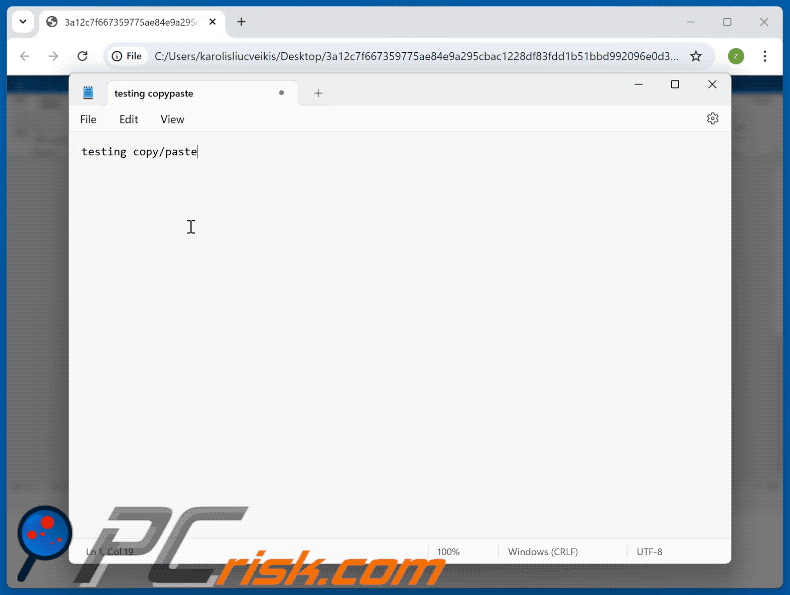
Captura de ecrã de um e-mail de spam que promove (a variante acima) o esquema "ClickFix":

Texto apresentado nesta mensagem de correio eletrónico não solicitado
Subject: Important: Verification Needed for Notary Service Request
Greetings,
Recently, we received a inquiry for notary representation services allegedly from you. Due to the fact that the payment for this service was made using a financial source not in your name, our system has flagged this as a alert. Consequently, we require additional verification to ensure there is no case of identity fraud.
We sincerely apologize for any trouble this may cause if this request was indeed made by you. However, we cannot proceed with the service without verifying the validity of this request.
As per our protocol measures, we need to contact the requester through the details provided in verified channels, such as phone numbers or email addresses. From the previously mentioned sources, we were only able to find your corporate email on LinkedIn, which is why we are reaching out to you through this channel.
Attached to this email is all the information you provided. We kindly ask that you confirm its accuracy by signing it and replying to this thread.
Thank you for your understanding.
Kind regards,
Jonathan Olier
Risc Officer
White & Case LLPj.olier@whitecase.com
Exemplo de uma burla "ClickFix" que utiliza um isco do Google Meet (GIF):
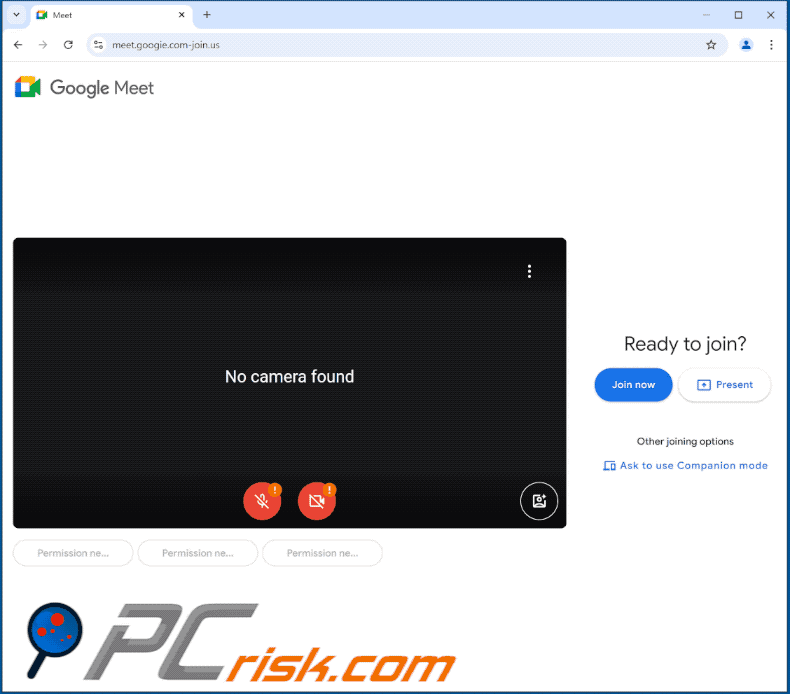
Remoção automática instantânea do malware:
A remoção manual de ameaças pode ser um processo moroso e complicado que requer conhecimentos informáticos avançados. O Combo Cleaner é uma ferramenta profissional de remoção automática do malware que é recomendada para se livrar do malware. Descarregue-a clicando no botão abaixo:
▼ DESCARREGAR Combo Cleaner
O verificador gratuito faz uma verificação se o seu computador estiver infetado. Para usar a versão completa do produto, precisa de comprar uma licença para Combo Cleaner. 7 dias limitados para teste grátis disponível. O Combo Cleaner pertence e é operado por Rcs Lt, a empresa-mãe de PCRisk. Leia mais. Ao descarregar qualquer software listado no nosso website, concorda com a nossa Política de Privacidade e Termos de Uso.
Menu rápido:
- O que é o ClickFix?
- PASSO 1. Remoção manual do malware ClickFix.
- PASSO 2. Verifique se o seu computador está limpo.
Como remover malware manualmente?
A remoção manual de malware é uma tarefa complicada - normalmente é melhor permitir que os programas antivírus ou anti-malware façam isso automaticamente. Para remover esse malware, recomendamos o uso de Combo Cleaner.
Se desejar remover o malware manualmente, o primeiro passo é identificar o nome do malware que está a tentar remover. Aqui está um exemplo de um programa suspeito em execução no computador de um utilizador:

Se verificou a lista de programas em execução no seu computador, por exemplo, utilizando o gestor de tarefas, e identificou um programa que parece suspeito, deve continuar com estes passos:
 Descarregar um programa chamado Autoruns. Este programa mostra as aplicações de arranque automático, o Registo e as localizações do sistema de ficheiros:
Descarregar um programa chamado Autoruns. Este programa mostra as aplicações de arranque automático, o Registo e as localizações do sistema de ficheiros:

 Reiniciar o computador no modo de segurança:
Reiniciar o computador no modo de segurança:
Utilizadores do Windows XP e do Windows 7: Inicie o computador no modo de segurança. Clique em Iniciar, clique em Desligar, clique em Reiniciar e clique em OK. Durante o processo de arranque do computador, prima a tecla F8 do teclado várias vezes até ver o menu Opções avançadas do Windows e, em seguida, selecione Modo de segurança com ligação em rede na lista.

Vídeo que mostra como iniciar o Windows 7 no "Modo de segurança com rede":
Utilizadores do Windows 8: Iniciar o Windows 8 no modo de segurança com rede - Aceda ao ecrã Iniciar do Windows 8, escreva Avançadas e, nos resultados da pesquisa, selecione Definições. Clique em Opções de arranque avançadas, na janela aberta "Definições gerais do PC", selecione Arranque avançado.
Clique no botão "Reiniciar agora". O computador será reiniciado no menu "Opções avançadas de inicialização". Clique no botão "Resolução de problemas" e, em seguida, clique no botão "Opções avançadas". No ecrã de opções avançadas, clique em "Definições de arranque".
Clique no botão "Reiniciar". O PC será reiniciado no ecrã Definições de arranque. Prima F5 para iniciar no modo de segurança com ligação em rede.

Vídeo que mostra como iniciar o Windows 8 no "Modo de segurança com rede":
Utilizadores do Windows 10: Clique no logótipo do Windows e selecione o ícone Energia. No menu aberto, clique em "Reiniciar" mantendo premido o botão "Shift" do teclado. Na janela "escolher uma opção", clique em "Resolução de problemas" e, em seguida, selecione "Opções avançadas".
No menu de opções avançadas selecione "Definições de arranque" e clique no botão "Reiniciar". Na janela seguinte, deve clicar no botão "F5" do seu teclado. Isto irá reiniciar o seu sistema operativo em modo de segurança com rede.

Vídeo que mostra como iniciar o Windows 10 no "Modo de segurança com rede":
 Extraia o ficheiro descarregado e execute o ficheiro Autoruns.exe.
Extraia o ficheiro descarregado e execute o ficheiro Autoruns.exe.

 Na aplicação Autoruns, clique em "Options" (Opções) na parte superior e desmarque as opções "Hide Empty Locations" (Ocultar locais vazios) e "Hide Windows Entries" (Ocultar entradas do Windows). Após este procedimento, clique no ícone "Refresh" (Atualizar).
Na aplicação Autoruns, clique em "Options" (Opções) na parte superior e desmarque as opções "Hide Empty Locations" (Ocultar locais vazios) e "Hide Windows Entries" (Ocultar entradas do Windows). Após este procedimento, clique no ícone "Refresh" (Atualizar).

 Verifique a lista fornecida pela aplicação Autoruns e localize o ficheiro de malware que pretende eliminar.
Verifique a lista fornecida pela aplicação Autoruns e localize o ficheiro de malware que pretende eliminar.
Deve anotar o seu caminho e nome completos. Note que alguns malwares escondem nomes de processos sob nomes de processos legítimos do Windows. Nesta fase, é muito importante evitar a remoção de ficheiros de sistema. Depois de localizar o programa suspeito que deseja remover, clique com o botão direito do rato sobre o seu nome e escolha "Eliminar".

Depois de remover o malware através da aplicação Autoruns (isto assegura que o malware não será executado automaticamente no próximo arranque do sistema), deve procurar o nome do malware no seu computador. Certifique-se de que ativa os ficheiros e pastas ocultos antes de continuar. Se encontrar o nome do ficheiro do malware, certifique-se de que o remove.

Reinicie o computador no modo normal. Seguir estes passos deverá remover qualquer malware do seu computador. Tenha em atenção que a remoção manual de ameaças requer conhecimentos informáticos avançados. Se não tiver esses conhecimentos, deixe a remoção de malware para os programas antivírus e anti-malware.
Estes passos podem não funcionar com infecções avançadas de malware. Como sempre, é melhor prevenir a infeção do que tentar remover o malware mais tarde. Para manter o seu computador seguro, instale as últimas actualizações do sistema operativo e utilize software antivírus. Para ter a certeza de que o seu computador está livre de infecções por malware, recomendamos que o analise com Combo Cleaner.
Perguntas Frequentes (FAQ)
O que é o esquema "ClickFix"?
O "ClickFix" é um esquema que engana as vítimas para que executem comandos maliciosos; o objetivo é infetar os seus dispositivos com malware.
Como é que me deparei com o esquema "ClickFix"?
As fraudes do tipo "ClickFix" são facilitadas através de sites ou ficheiros enganosos. Os primeiros podem ser acedidos através de redireccionamentos causados por sites que utilizam redes de publicidade desonestas, anúncios intrusivos, notificações de navegador de spam, URLs mal digitados e adware instalado. O segundo pode ser distribuído como anexos em e-mails de spam ou outras mensagens.
Quais são os maiores problemas que o malware pode causar?
As ameaças colocadas por uma infeção dependem das capacidades do malware e do modus operandi dos cibercriminosos. Geralmente, as maiores preocupações são as infecções múltiplas do sistema, a perda permanente de dados, problemas graves de privacidade, perdas financeiras e roubo de identidade.
Qual é o objetivo do software maligno?
O malware é utilizado principalmente para gerar receitas. No entanto, os cibercriminosos também podem utilizar software malicioso para se divertirem, para se vingarem, para perturbarem processos (por exemplo, sites, serviços, empresas, etc.), para se envolverem em hacktivismo e para lançarem ataques com motivações políticas/geopolíticas.
O Combo Cleaner protege-me das burlas e do malware que proliferam?
O Combo Cleaner foi concebido para eliminar todos os tipos de ameaças. Pode analisar os sites visitados em busca de conteúdo enganador/malicioso e restringir todo o acesso posterior a essas páginas. Pode detetar e remover a maioria das infecções por malware conhecidas. Tenha em mente que executar uma verificação completa do sistema é fundamental, uma vez que programas maliciosos sofisticados normalmente se escondem nas profundezas dos sistemas.
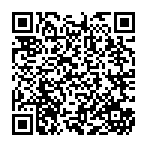
▼ Mostrar comentários